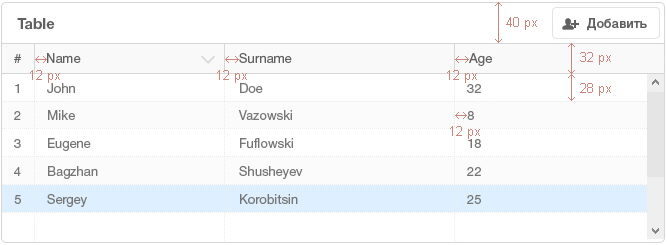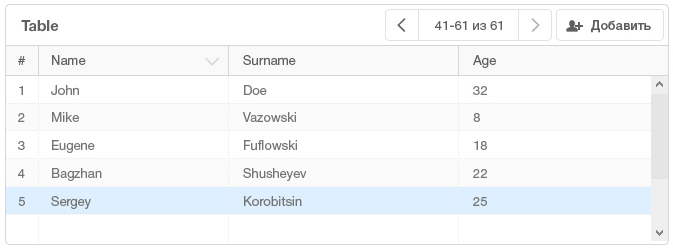высота шапки 40 px
опционально в шапке располагается кнопка высотой 32 px (соответственно, отступы над кнопкой и под ней - по 4 px)
высота заголовка 32 px
высота строк равна или кратна 26 px (без учета пунктирных границ)
горизонтальный отступ текста от края ячейки равен 12 px
содержимое в ячейках таблицы выравнивается слева по горизонтали, по центру - по вертикали
шапка таблицы с названием и кнопкой «Добавить» может отсутствовать. Это зависит от контекста использования и макета дизайна
cтиль шрифта названия — BigText, стиль заголовков и основного текста таблицы — MainText.
невмещающийся в ячейки текст должен переноситься на следующую строку, если в таблице доступна функция переноса по словам. В зависимости от настроек таблицы, можно скрыть невмещающиеся символы либо растянуть столбец так, чтобы надпись вместилась полностью. Если таблица растянута так, что визуально она не вмещается в видимую часть интерфейса, необходимо показать скролл-бары, а размер таблицы оставить прежним.
высота строки в таблице не статична и может увеличиваться если в таблице длинный текст не обрезается, а переносится на следующую строку
невмещающийся в заголовок текст должен обрезаться так, чтобы последние символы надписи скрывались под градиентом.
заголовок таблицы может быть разделен по горизонтали на две и более части (см. Модуль Проекты - Гистограмма Ресурсов)
Градиент начинается от правой границы ячейки заголовка.
Ширина градиента составляет 20% от ширины заголовка, но не более 25 px. Начальная (правая) точка градиента такого же цвета как фон кнопки ее прозрачность 0%. Конечная точка (левая) также имеет цвет фона, однако прозрачность конечной точки равно 100%.
Границ таблицы: ButtonPressed
Разделительные пунктирные линии: ButtonBg
Фон строки №1: WhiteBg
Фон строки №2: TableString2
Фон выделенной строки: SelectColor
Фон строки с наведенным курсором: Beige
Текст в заголовке таблицы: TextColor2
Текст в ячейках таблицы: TextColor1
Щелчок ЛКМ по заголовку
По умолчанию строки сортируются по возрастанию (в таблицах, в которых не задана сортировка по умолчанию как в модуле Реестры). Щелчок по заголовку столбца таблицы, изменит порядок сортировки строк на сортировку по убыванию. На заголовке столбца отобразится стрелка показывающая порядок сортировки.
«▼» - сортировка по возрастанию
«▲» - сортировка по убыванию
Стрелка сортировки по умолчанию не отображается. Также ее можно не отображать, если содержимое не помещается в ширину заголовка столбца.
Щелчок ЛКМ по ячейке таблицы
Щелчок ЛКМ осуществляет выбор строки в которой находится данная ячейка, либо осуществляет выбор самой ячейки, в зависимости от настроек таблицы.
Щелчок ПКМ по заголовку
Вызовет выпадающее меню таблицы. Содержимое выпадающего меню определяется назначением таблицы и ее функциями.
Щелчок ПКМ по ячейке таблицы
Вызовет выпадающее меню относящееся к строке/ячейке таблицы. Содержимое выпадающего меню определяется назначением таблицы и ее функциями.
Мультивыбор строк при помощи Shift+ЛКМ
Выделение диапазона строк в таблице возможно нажатием на первую и последнюю желаемую ячейку. Тогда фон строк между первой и последней (включительно), изменит цвет на SelectColor.
Мультивыбор строк при помощи Ctrl+ЛКМ
Выделение нескольких строк можно осуществить выборочно. Для этого необходимо нажать и удерживать Ctrl и ЛКМ выделять нужные строки.
Нажатие Enter / F2 / двойной клик ЛКМ при выделенной ячейке
Действия, перечисленные выше, переводят данную ячейку таблицы в режим редактирования (в случае если таблицу можно редактировать).
Нажатие Tab
Нажатие клавиши Tab переведет фокус в таблице на первую ячейку первого столбца, если не выделена какая-либо другая ячейка. Если же выделена определенная ячейка в таблице, тогда нажатие клавиши Tab переместит фокус в таблице на следующую ячейку в этой строке. Если фокус таблицы находится на последней ячейке строки, то нажатие Tab переведет фокус на первую ячейку следующей строки. Если выделена последняя ячейка в таблицу, то нажатие Tab переведет фокус таблицы на первую ячейку первого столбца таблицы. Если выделенная ячейка находилась в режиме редактирования, то после нажатия Tab она автоматически перейдет в режим чтения.
Перемещение по ячейкам таблицы с помощью курсорных кнопок
В таблице также можно перемещать фокус при помощи курсорных кнопок на клавиатуре: «↑» «↓» «←» «→».
Изменение ширины столбцов при помощи drag-and-drop
В таблице можно изменить ширину столбца, если навести курсор мыши на границу столбца, а затем нажать и удерживать ЛКМ для перемещения границы. Когда выбрана желаемая ширина столбца, достаточно отпустить ЛКМ. Контент в ячейках столбца не ограничивает перемещений ее границы.
Нажатие других кнопок мыши/клавиш клавиатуры не должно обрабатываться.